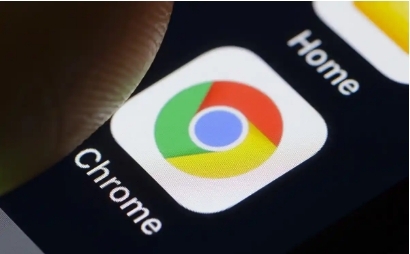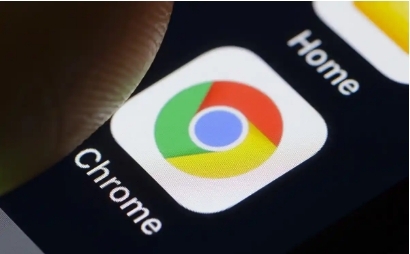
Google浏览器跨平台下载安装完整教程如下。
一、Windows系统下载安装
1. 访问官网下载:打开Windows系统中的浏览器,在
地址栏输入`https://www.google.com/intl/zh-CN/chrome/`,进入Google浏览器官方网站。在官网页面上,找到“下载Chrome”按钮并点击,浏览器会自动识别你的操作系统为Windows,并开始下载适用于Windows系统的安装包。
2. 运行安装程序:下载完成后,找到下载的安装包文件,通常在浏览器的下载文件夹中。双击安装包文件,启动安装向导。按照安装向导的提示,逐步进行操作,如选择安装路径等。一般情况下,保持默认设置即可。
3. 完成安装:点击“安装”按钮后,等待安装程序完成所有的安装步骤。安装完成后,可以选择立即启动Google浏览器或稍后手动打开。
二、Mac系统下载安装
1. 通过官网下载:打开Mac系统中的浏览器,同样访问`https://www.google.com/intl/zh-CN/chrome/`,点击“下载Chrome”按钮。官网会检测到你的操作系统为Mac,并提供相应的下载链接。点击下载链接,下载适用于Mac系统的安装包。
2. 安装浏览器:下载完成后,找到下载的安装包文件,通常是以`.dmg`为后缀的文件。双击该文件,打开安装窗口。在安装窗口中,将Google浏览器图标拖动到“应用程序”文件夹中,即可完成安装。
3. 启动浏览器:安装完成后,可在“应用程序”文件夹中找到Google浏览器的图标,双击图标即可启动浏览器。
三、Linux系统下载安装
1. 获取安装文件:由于不同的Linux发行版可能有不同的安装方式,一般需要先在终端中使用命令行工具来下载和安装Google浏览器。以Ubuntu系统为例,打开终端,输入以下命令来下载适用于Linux系统的安装包:
wget https://dl.google.com/linux/direct/google-chrome-stable_current_amd64.deb
2. 安装浏览器:下载完成后,在终端中输入以下命令来安装下载的`.deb`文件:
sudo dpkg -i google-chrome-stable_current_amd64.deb
在安装过程中,可能会提示缺少一些依赖库,可根据提示使用以下命令来修复依赖关系:
sudo apt-get install -f
3. 运行浏览器:安装完成后,在终端中输入`google-chrome`命令即可启动Google浏览器。也可以在桌面环境中创建快捷方式,方便以后快速启动浏览器。